Controlli degli aggiornamenti desktop dell'app Webex
 Feedback?
Feedback?Queste funzioni consentono di controllare i normali aggiornamenti software Webex. Tenere presente che occasionalmente dobbiamo applicare patch critiche a tutti gli utenti con effetto immediato. Tali patch non rientrano nell'ambito dei normali aggiornamenti e non possono essere controllate dalla configurazione dell'aggiornamento.
Gli amministratori di Control Hub possono accedere ai controlli di aggiornamento dell'app desktop che ti consentono di scegliere quando la versione desktop dell'app Webex viene aggiornata per i tuoi utenti.
Puoi rinviare la distribuzione di questi aggiornamenti di un massimo di 4 settimane per l'ultima cadenza. Questa finestra di rinvio consente all'amministratore di passare tutti i controlli di convalida interni richiesti e, inoltre, di creare qualsiasi materiale collaterale che supporti un aggiornamento o il lancio di Webex a livello aziendale. Gli utenti specifici, come gli amministratori IT, possono ricevere aggiornamenti non appena vengono pubblicati da Cisco. Le note di rilascio dell'app Webex sono disponibili per leggere le modifiche apportate in un aggiornamento.
Questo approccio equilibrato consente agli amministratori di soddisfare le esigenze delle parti interessate, come il loro team di sicurezza, ma allo stesso tempo realizzare i vantaggi di una consegna continua gestita.
Come di consueto, gli utenti finali riceveranno l'icona di aggiornamento standard in Webex e l'app desktop continuerà ad eseguire l'aggiornamento automatico al riavvio.
Questo articolo si applica alle versioni desktop dell'app Webex. I seguenti articoli trattano la gestione delle versioni mobili di Webex:
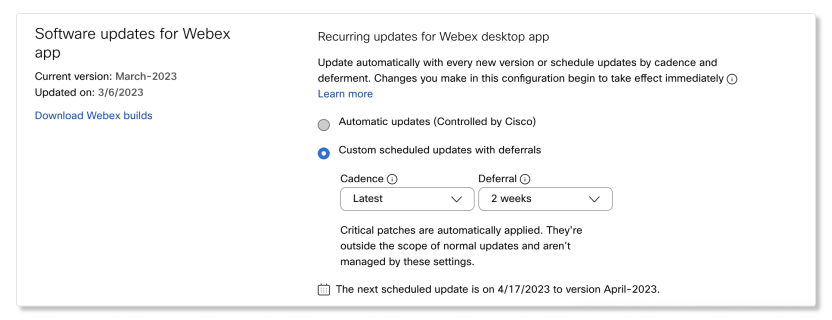
I controlli di aggiornamento dell'app desktop per l'app Webex sono stati spostati dalla sezione Messaggistica a Impostazioni organizzazione. Inoltre, queste sono le modifiche apportate al funzionamento dei controlli:
-
La frequenza di 1 mese è denominata Ultima (cadenza).
-
La frequenza di 3 mesi è denominata Lenta (cadenza) e il comportamento è cambiato da 3 mesi a 4 mesi. Le organizzazioni che devono controllare gli aggiornamenti a causa della sicurezza o della modifica dei controlli nel relativo ambiente possono utilizzare questo canale per gestire gli aggiornamenti all'interno del relativo ambiente. Questa modifica è in linea con il funzionamento del canale lento corrente per i siti Webex Meetings.
- Il canale lento (cadenza) è disponibile solo su richiesta. Se desideri richiedere l'accesso al canale lento (cadenza) per gli aggiornamenti dell'app Webex per la tua organizzazione, contatta il rappresentante Cisco o il supporto Cisco.
Le modifiche apportate a questa configurazione hanno effetto immediato. Se è disponibile un aggiornamento, i client riceveranno la configurazione dell'aggiornamento nelle prossime 24 ore.
Ad esempio, se si seleziona un canale la cui versione è più recente rispetto alla versione in uso dall'organizzazione, gli utenti visualizzeranno gli aggiornamenti entro 24 ore.
- Il canale lento (cadenza) è disponibile solo su richiesta. Se desideri richiedere l'accesso al canale lento (cadenza) per gli aggiornamenti dell'app Webex per la tua organizzazione, contatta il rappresentante Cisco o il supporto Cisco.
-
I partner ora possono configurare i controlli di aggiornamento dell'app desktop per tutti i relativi clienti o per clienti specifici.
-
I partner ora possono bloccare o consentire ai propri clienti di modificare i controlli di aggiornamento dell'app desktop.
Applica controlli di aggiornamento a gruppi
Per applicare i controlli di aggiornamento a gruppi di utenti.
- Accedi a Control Hub e vai a Impostazioni organizzazione.
- Fare clic su Modelli e selezionare un modello esistente da modificare oppure fare clic su Crea modello per creare un nuovo modello.
- Nella sezione Impostazioni del modello, scorrere fino a Aggiornamenti software ricorrenti per l'app Webex.
- Scegli il tipo di aggiornamento per il gruppo. Puoi aggiornare automaticamente l'app Webex con ogni nuova versione o pianificare gli aggiornamenti per cadenza e differimento.
- Aggiornamenti automatici (controllati da Cisco): gli utenti vengono aggiornati automaticamente ogni mese quando l'aggiornamento dell'app desktop diventa disponibile.
- Aggiornamenti pianificati personalizzati con differimenti: puoi decidere quando i tuoi utenti vengono aggiornati utilizzando le seguenti opzioni:
-
Cadenza: scegli una delle opzioni disponibili; gli utenti vengono aggiornati utilizzando questa frequenza.
-
Ultima versione: 1 mese.
-
Lento: 4 mesi.
-
-
Differimento: puoi scegliere un periodo di differimento. Quando l'aggiornamento dell'app desktop è disponibile, la finestra di rinvio inizia e gli utenti vengono aggiornati automaticamente quando termina la finestra di rinvio. Puoi rinviare gli aggiornamenti fino a 4 settimane per l'ultimo canale o 12 settimane per il canale lento.
Ad esempio, se è stata eseguita una nuova release il 4 aprile e il differimento è stato configurato a 2 settimane, gli aggiornamenti per gli utenti della tua organizzazione inizieranno il 18 aprile.
-
Il successivo aggiornamento pianificato viene calcolato e mostrato in Control Hub.
- Fai clic su Scarica build Webex per visualizzare gli aggiornamenti dell'app desktop disponibili.
Per ulteriori informazioni sul funzionamento dei modelli, vedi: https://help.webex.com/article/n5uf91x/Configure-settings-templates
Per ulteriori informazioni sulla gestione dei gruppi in Control Hub, vedi: https://help.webex.com/article/7eedy0/Group-management
L Webex Meetings nell'app Webex è controllata dalla versione del sito Meetings. Gli aggiornamenti del sito Meetings sono configurati separatamente.
Applica controlli di aggiornamento a singoli utenti
Per applicare i controlli di aggiornamento a singoli utenti.
- Accedi a Control Hub e vai a .
- Fai clic sull'utente che desideri modificare e vai a Generale.
- In Aggiornamenti software ricorrenti per l'app Webex, scegli il tipo di aggiornamento per l'utente. Puoi aggiornare automaticamente l'app Webex con ogni nuova versione o pianificare gli aggiornamenti per cadenza e differimento.
- Aggiornamenti automatici (controllati da Cisco): gli utenti vengono aggiornati automaticamente ogni mese quando l'aggiornamento dell'app desktop diventa disponibile.
- Aggiornamenti pianificati personalizzati con differimenti: puoi decidere quando i tuoi utenti vengono aggiornati utilizzando le seguenti opzioni:
-
Cadenza: scegli una delle opzioni disponibili; gli utenti vengono aggiornati utilizzando questa frequenza.
-
Ultima versione: 1 mese.
-
Lento: 4 mesi.
-
-
Differimento: puoi scegliere un periodo di differimento. Quando l'aggiornamento dell'app desktop è disponibile, la finestra di rinvio inizia e gli utenti vengono aggiornati automaticamente quando termina la finestra di rinvio. Puoi rinviare gli aggiornamenti fino a 4 settimane per l'ultimo canale o 12 settimane per il canale lento.
Ad esempio, se è stata eseguita una nuova release il 4 aprile e il differimento è stato configurato a 2 settimane, gli aggiornamenti per gli utenti della tua organizzazione inizieranno il 18 aprile.
-
Il successivo aggiornamento pianificato viene calcolato e mostrato in Control Hub.
- Fai clic su Scarica build Webex per visualizzare gli aggiornamenti dell'app desktop disponibili.
L Webex Meetings nell'app Webex è controllata dalla versione del sito Meetings. Gli aggiornamenti del sito Meetings sono configurati separatamente.
Problemi noti
La versione corrente e le date aggiornate vengono riflesse correttamente solo se lo stesso canale (automatico, ultimo o lento) viene selezionato al momento dell'ultimo aggiornamento. Tali valori devono essere ignorati se viene selezionato un canale diverso.
Se questa impostazione si trova ancora nella scheda Messaggistica , le modifiche di pianificazione dell'aggiornamento menzionate in precedenza in questo articolo non si applicano ancora alla tua organizzazione e devi continuare a seguire questa procedura.
Operazioni preliminari
-
La pianificazione per l'aggiornamento dell'app desktop è per ogni utente della propria organizzazione.
-
Gli aggiornamenti dell'app desktop sono supportati per un massimo di 3 mesi e 2 settimane.
-
Non è disponibile alcuna opzione per riportare gli utenti agli aggiornamenti precedenti dell'app desktop.
| 1 |
Accedi a Control Hub e vai a . |
| 2 |
Scegliere una delle opzioni seguenti:
Il successivo aggiornamento pianificato viene calcolato e mostrato in Control Hub.
|
| 3 |
Fare clic su Build disponibili per il download per visualizzare gli aggiornamenti dell'app desktop disponibili. |
L Webex Meetings nell'app Webex è controllata dalla versione del sito Meetings. Gli aggiornamenti del sito Meetings sono configurati separatamente.


